Una de las mejoras más interesantes de Windows 10 es el Action center, que se trata de un centro de notificaciones con accesos directos a ciertas funciones, asociado a unas ventanas de notificaciones que aparecen en la parte inferior derecha de la pantalla.
Pues bien, ahora te vamos a indicar cómo desactivar las notificaciones de Windows 10 de forma total. Llevaremos a cabo la parte sencilla, que es quitar las notificaciones emergentes, pero también nos desharemos del Action center, la barra del lateral derecho de Windows 10, y del icono que la despliega.
La verdad, no tiene mucho sentido eliminar por completo las notificaciones de Windows 10, pero determinados usuarios pueden tener necesidades específicas. Tal vez no queramos ni la más mínima distracción, o deseemos limitar al usuario del equipo. En cualquier caso, te dejamos nuestro tutorial.
Desactivar las notificaciones emergentes
Eliminar los recuadros con las notificaciones que salen en la parte inferior derecha de la ventana es sencillo y no requiere un procedimiento especial, sigue los siguientes pasos.
- Abre el menú Inicio y entra en "Configuración":
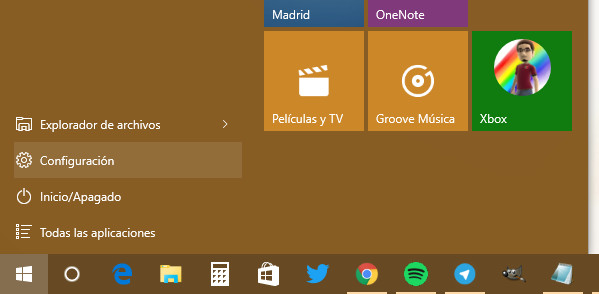
- En la configuración debes ir a la opción de "Sistema":
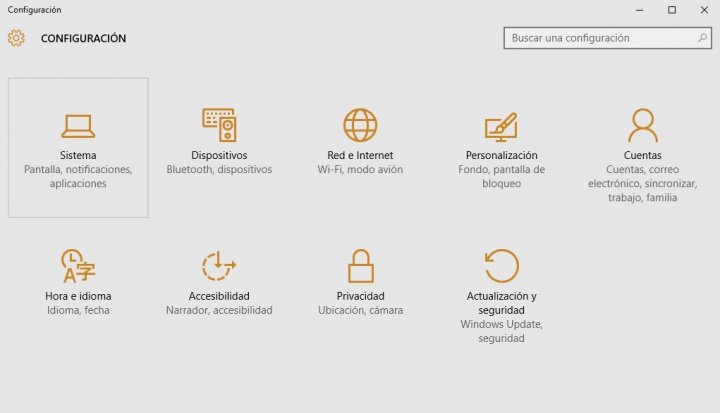
- Desde el lateral pincha "Notificaciones y acciones" y desmarca "Mostrar notificaciones de las aplicaciones" y "Mostrarme sugerencias de Windows":
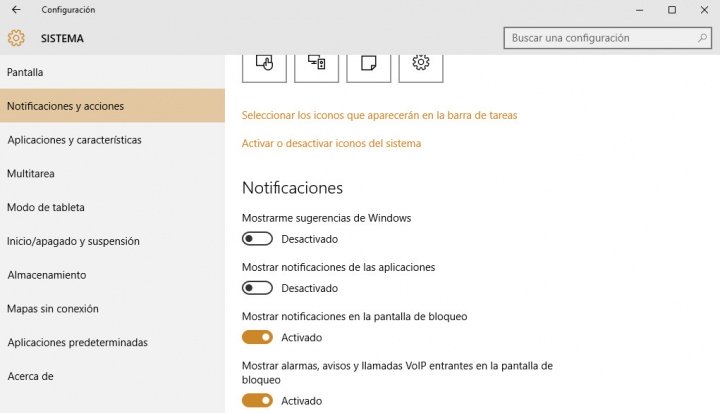
Deshabilitar el Action Center
Nosotros vamos a ir más lejos de lo que Windows 10 permite por defecto, y desactivaremos por completo las notificaciones quitando el Action Center y su icono en la bandeja del sistema. Este breve tutorial explica cómo hacerlo paso a paso.
- Pincha en el icono de Cortana (o el cuadro de búsqueda) de tu barra de tareas y escribe "regedit". Abre la aplicación que aparece con ese nombre:
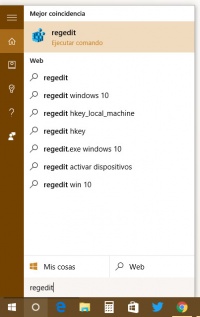
- Confirma que quieres usar regedit (es una app del sistema completamente segura, siempre que sepamos lo que hacemos en ella). Ahora tienes que acceder desde el menú lateral a la siguiente ruta: "HKEYCURRENTUSER\SOFTWARE\Policies\Microsoft\Windows". Si en la carpeta "Windows" hay una que pone "Explorer", no la necesitas crear. Si no aparece, pulsa en "Windows" con el botón derecho del derecho, escoge "Nuevo" y luego "Clave". El nombre para la clave/carpeta es "Explorer":
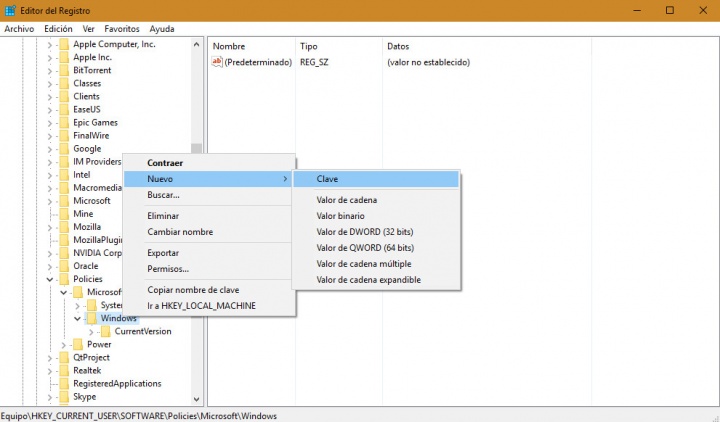
- En la nueva clave/carpeta "Explorer" pulsamos con el botón derecho del ratón, escogemos "Nuevo" y luego "Valor de DWORD (32 bits)". Al nuevo valor le ponemos el nombre de "DisableNotificationCenter":
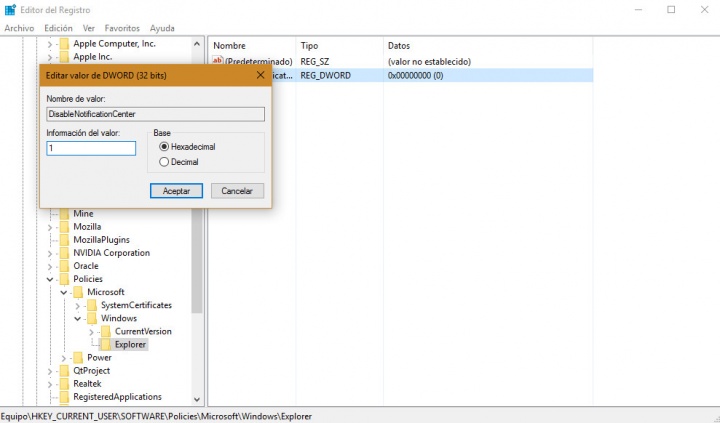
- Hacemos doble clic sobre el nuevo valor y en el recuadro de "Información del valor" añadimos un "1" y aceptamos:
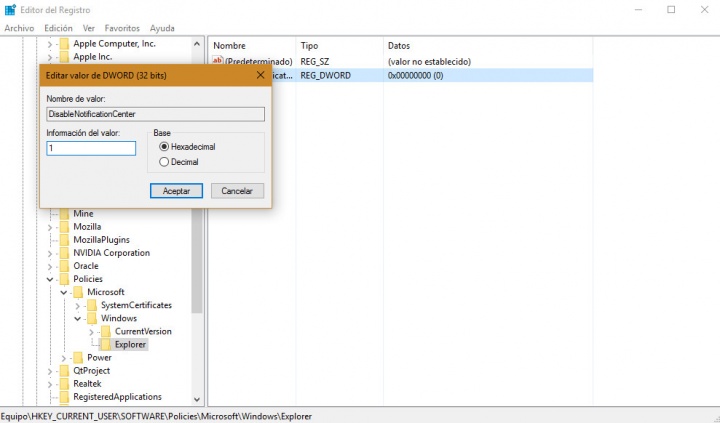
- Reiniciamos el equipo para que se apliquen los cambios.
Así que ya sabes cómo desactivar las notificaciones de Windows 10, tanto las ventanas flotantes como el Action center y su icono. La verdad es que yo he echado de menos la funcionalidad sólo al probar que el sistema funcionaba, pero eso tampoco quiere decir nada.
Windows 10 es muy personalizable y eso resulta positivo, porque las características que algunos consideramos imprescindibles pueden representar una molestia para otros. Así que ahora está en tu mano decidir respecto a este tema.
¿Qué opinas del tutorial? ¿Vas a desactivar las notificaciones de Windows, o no te interesa en absoluto saber cómo hacerlo?
- Ver Comentarios



